วิธีป้องกันไม่ให้หน้าแตกในเซลล์ที่ผสานใน Excel
ดังที่แสดงภาพหน้าจอด้านล่างบางครั้งเมื่อพิมพ์แผ่นงานคุณอาจพบว่าเซลล์ที่ผสานในแนวตั้งบางเซลล์ถูกแบ่งออกเป็นสองหน้าเนื่องจากเส้นแบ่งหน้าในเซลล์ที่ผสาน จะป้องกันไม่ให้ตัวแบ่งหน้าแบ่งเซลล์ที่ผสานได้อย่างไร? และเก็บเซลล์ที่ผสานเหล่านี้ไว้ด้วยกันบนหน้าหรือไม่? บทความนี้ช่วยคุณได้
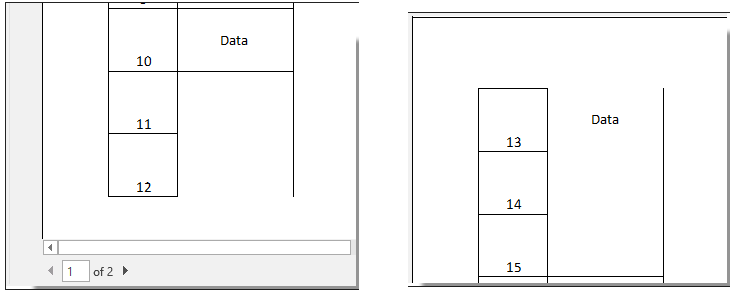
ป้องกันการแบ่งหน้าในเซลล์ที่ผสานโดยการปรับเส้นแบ่งหน้าด้วยตนเอง
ป้องกันการแบ่งหน้าในเซลล์ที่ผสานโดยการปรับเส้นแบ่งหน้าด้วยตนเอง
คุณสามารถปรับตำแหน่งของเส้นแบ่งหน้าด้วยตนเองเพื่อป้องกันไม่ให้หน้าแตกระหว่างเซลล์ที่ผสานในแผ่นงานของคุณ
1 เปิด ตัวอย่างการแบ่งหน้า ในแผ่นงานของคุณโดยคลิกที่ไฟล์ ตัวอย่างการแบ่งหน้า ปุ่มบน แถบสถานะ. ดูภาพหน้าจอ:

2. จากนั้นคุณจะเห็นเส้นแบ่งหน้าทั้งหมดแสดงเป็นเส้นหนาสีน้ำเงินใต้ตัวอย่างตัวแบ่งหน้า
โปรดลากเส้นแบ่งหน้าที่เกี่ยวข้อง (ซึ่งแบ่งข้ามเซลล์ที่ผสาน) ขึ้นหรือลงเพื่อปรับตำแหน่งจนกว่าเซลล์ที่ผสานจะแสดงพร้อมกันบนหน้า ดูภาพหน้าจอ:
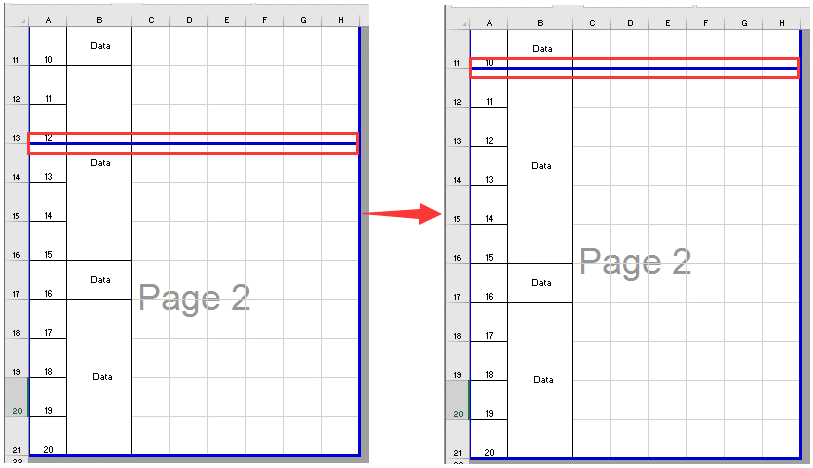
สุดยอดเครื่องมือเพิ่มผลผลิตในสำนักงาน
เพิ่มพูนทักษะ Excel ของคุณด้วย Kutools สำหรับ Excel และสัมผัสประสิทธิภาพอย่างที่ไม่เคยมีมาก่อน Kutools สำหรับ Excel เสนอคุณสมบัติขั้นสูงมากกว่า 300 รายการเพื่อเพิ่มประสิทธิภาพและประหยัดเวลา คลิกที่นี่เพื่อรับคุณสมบัติที่คุณต้องการมากที่สุด...

แท็บ Office นำอินเทอร์เฟซแบบแท็บมาที่ Office และทำให้งานของคุณง่ายขึ้นมาก
- เปิดใช้งานการแก้ไขและอ่านแบบแท็บใน Word, Excel, PowerPoint, ผู้จัดพิมพ์, Access, Visio และโครงการ
- เปิดและสร้างเอกสารหลายรายการในแท็บใหม่ของหน้าต่างเดียวกันแทนที่จะเป็นในหน้าต่างใหม่
- เพิ่มประสิทธิภาพการทำงานของคุณ 50% และลดการคลิกเมาส์หลายร้อยครั้งให้คุณทุกวัน!

